Maison >Tutoriel système >Série Windows >Comment ajuster l'emplacement du dossier du bureau dans Win11
Comment ajuster l'emplacement du dossier du bureau dans Win11
- 王林avant
- 2023-12-26 13:56:022241parcourir
Lors de l'impression de fichiers à l'aide de Win11, nous sélectionnerons automatiquement l'imprimante par défaut comme première option. Si le paramètre est incorrect, il se peut qu'il ne soit pas possible d'imprimer. Alors, comment définir l'imprimante par défaut dans Win11.
Comment changer l'emplacement de stockage du bureau dans win11 :
1. Tout d'abord, nous créons un nouveau dossier dans le nouvel emplacement du bureau que nous voulons modifier et le nommons "Bureau"
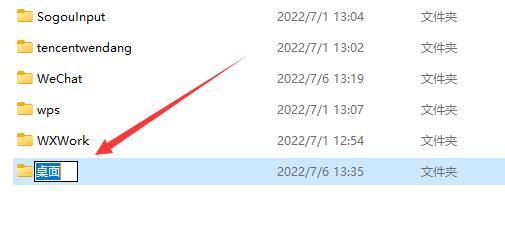
2. Dossier "Ce" sur le bureau "Ordinateur"
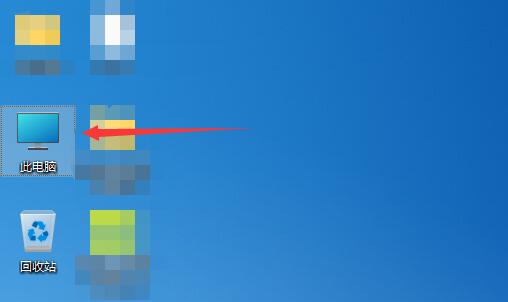
3. Cliquez ensuite avec le bouton droit sur le dossier "Bureau" et ouvrez "Propriétés"
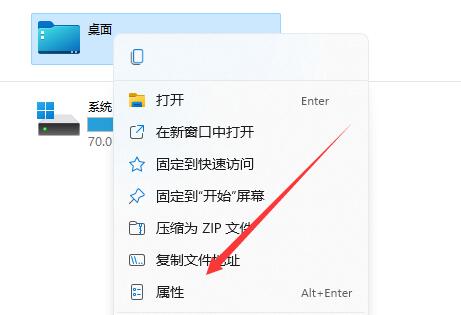
4. Après ouverture, entrez dans l'onglet "Emplacement" ci-dessus.
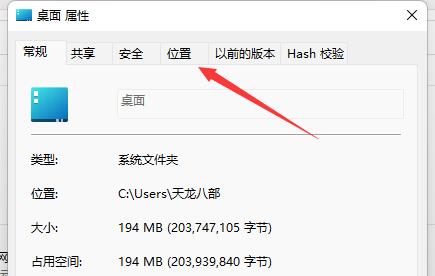
5. Cliquez ensuite sur "Déplacer" ci-dessous
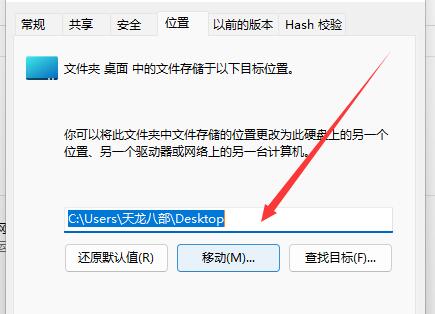
6. Enfin, recherchez le dossier nouvellement créé et "Sélectionner un dossier" pour modifier l'emplacement de stockage du bureau.
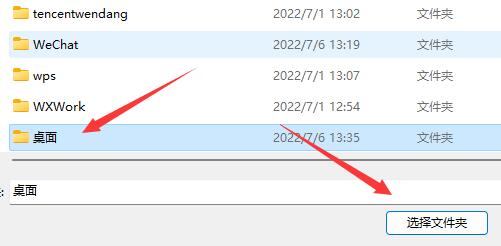
Ce qui précède est le contenu détaillé de. pour plus d'informations, suivez d'autres articles connexes sur le site Web de PHP en chinois!
Articles Liés
Voir plus- Comment résoudre le problème de la rotation du bureau Windows 7 à 90 degrés
- Comment mettre fin de force à un processus en cours dans Win7
- Version préliminaire de Win11 Build 25336.1010 publiée aujourd'hui : principalement utilisée pour tester les pipelines d'exploitation et de maintenance
- Aperçu de la version bêta de Win11 Build 22621.1610/22624.1610 publié aujourd'hui (y compris la mise à jour KB5025299)
- La reconnaissance d'empreintes digitales ne peut pas être utilisée sur les ordinateurs ASUS. Comment ajouter des empreintes digitales ? Conseils pour ajouter des empreintes digitales sur les ordinateurs ASUS

